怎么解决win7磁盘分区盘符不显示的情况?
时间:2018-09-14 14:31:08 作者:Joe 浏览量:50
大家在使用win7电脑的时候有没有发现我的电脑中的硬盘盘符不知道为什么不显示了,只显示本地磁盘的字样。但是是为什么会出现这种情况呢?又能不能将硬盘盘符重新显示在磁盘分区文件夹中呢?不用着急,极速小编有办法可以帮大家解决这个问题;
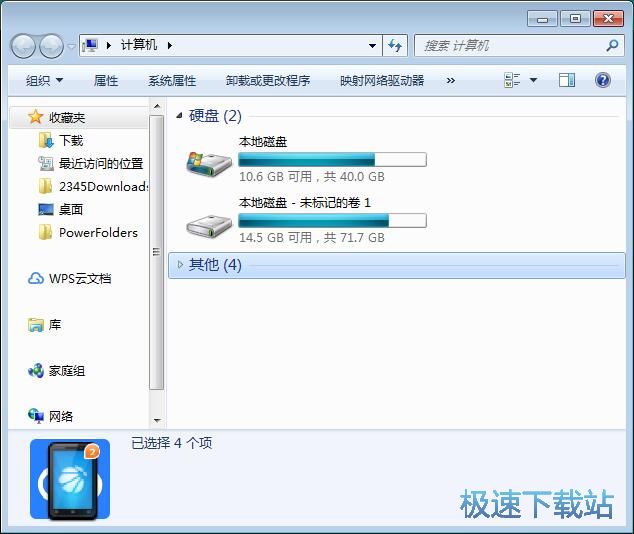
极速小编就给大家演示一下怎么设置让我的电脑中的磁盘盘符重新显示在磁盘名称中吧。首先打开系统开始菜单,点击开始菜单中的控制面板,打开系统控制面板;
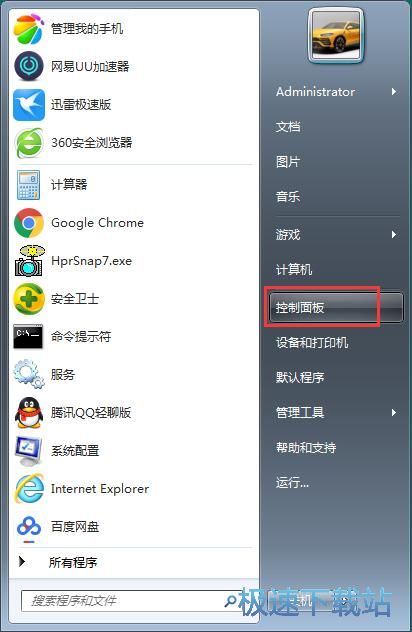
在系统控制面板中,找到并点击控制面板中的文件夹选项,就可以打开文件夹选项设置界面;
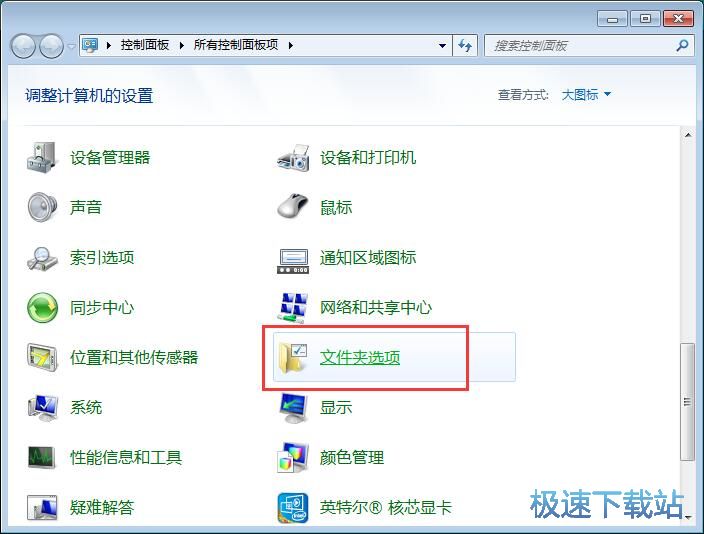
成功打开系统文件夹选项设置窗口。我们可以在这里设置文件夹的常规、查看和搜索功能;
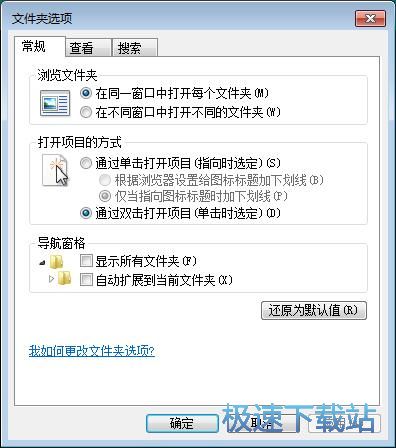
点击文件夹选项设置窗口中的查看,打开文件夹选项查看功能设置界面。我们可以在这列设置文件夹试图和文件夹高级设置;
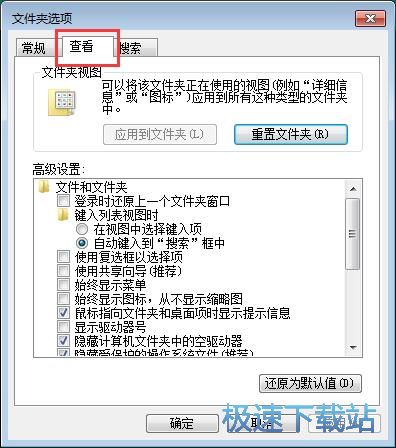
在文件夹高级设置界面中,我们在高级设置中找到显示驱动器号这个选项,勾选选项后点击应用,就可以设置让我的电脑中的磁盘分区显示磁盘分区的编号;
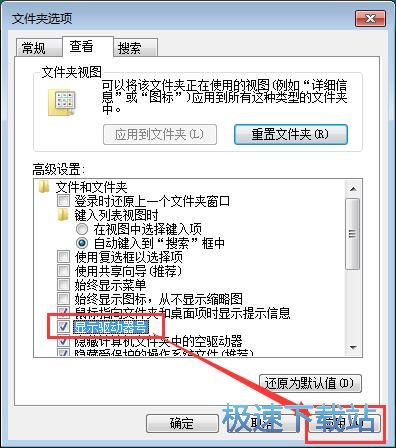
显示驱动器号设置成功,这时候我们可以看到文件夹选项中的显示驱动器号已经被勾选选中。点击确定就可以完成设置,关闭文件夹选项设置窗口;

这时候我们回到我的电脑文件夹中,就可以看到现在的系统磁盘分区编号被重新显示在磁盘分区的磁盘名称中。
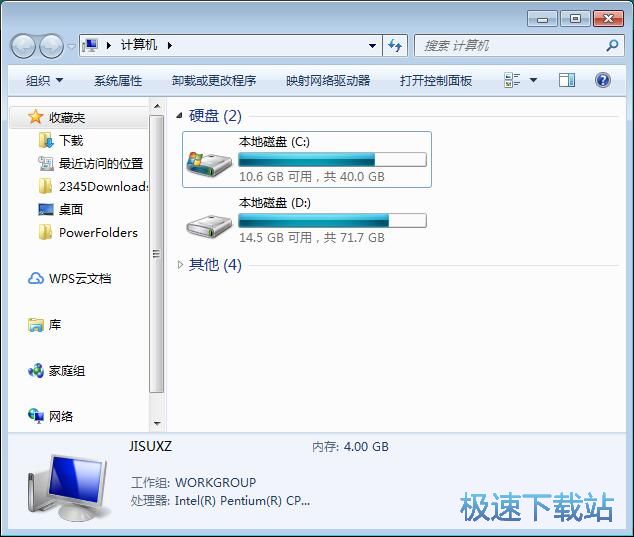
Windows7优化大师 1.81 官方版
- 软件性质:国产软件
- 授权方式:免费版
- 软件语言:简体中文
- 软件大小:5409 KB
- 下载次数:2845 次
- 更新时间:2019/3/30 13:16:57
- 运行平台:WinXP,Win7...
- 软件描述:软媒Windows7优化大师(Windows7 Master),简称Win7优化... [立即下载]
相关资讯
相关软件
Win7教程排行
- Win7双屏复制/双屏扩展设置教程
- windows7网卡自动关闭的解决方法
- win7系统怎么设置软件默认安装路径?
- 怎么设置电脑CPU频率?设置win7电脑CPU频率教...
- 怎么手动优化win7系统网络质量?win7网络优化...
- 怎么禁止win7系统来宾账号安装软件
- 怎么一键重启win7?win7添加一键重启快捷方式...
- win7系统电源按钮改成重新启动教程
- win7计算机网络位置盘符设置教程
- win7系统无法启动Security Center服务解决方...
最新Win7教程
- Win7删除远程桌面连接历史IP地址教程
- 怎么备份win7系统任务栏程序快捷方式?
- win7系统播放视频出现锯齿的解决方法
- 怎么清除win7右键发送到菜单无效项目?
- win7我的图片文件夹保存路径修改教程
- win7系统怎么设置新建文件默认名称?
- win7怎么快速批量重命名文件?
- win7系统查看电脑配置的两个方法
- Win7新建文本文档没有.txt怎么设置?
- win7系统预览文件内容教程
系统教程分类
更多常用电脑软件
更多同类软件专题











